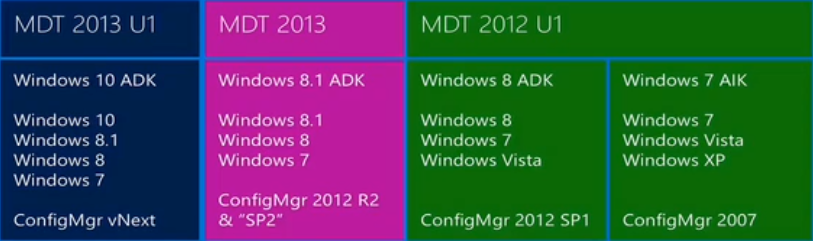L’équipe Enterprise Client Management est heureux d’annoncer la disponibilité de Microsoft Deployment Toolkit (MDT) 2013 Update 1!
[ecko_alert color= »gray »]Nouvelle version http://blogs.technet.com/b/msdeployment/archive/2015/09/15/mdt-2013-update-1-re-released-build-8298.aspx[/ecko_alert]
Aperçu des nouveautés:
- Support pour les scénarios de déploiement et migration Windows 10
- Support de Windows Assessment and Deployment Kit (ADK) pour Windows 10
- Intégration avec SCCM 2012 R2 SP1 / SP2
- Support des éditions Windows 10 Entreprise et Education
- Partage des fichiers WIM pour les scénario de déploiement par média UEFI
- Utilisation de DISM pour le traitement d’image au lieu de ImageX
- Changement mineurs dans la console Deployment Workbench
- Mise à jour des modèles XML et fichiers de réponses
Comment procéder:
Télécharger MDT 2013 Update 1
Télécharger Windows ADK pour Windows 10
Comparaison des versions MDT
Mise à jour vers MDT 2013 Update 1
1. Effectuer une sauvegarde de votre environement
2. Désisntaller Windows ADK pour Windows 8.1
3. Installer Windows ADK pour Windows 10 avec les composants:
- Deployment Tools
- Windows Preinstallation Environment (Windows PE)
- Imaging And Configuration Designer (WICD)
- User State Migration Tool (USMT)
4. Désinstaller MDT 2013 Update 1 Preview
5. Installer MDT 2013 Update 1
6. Mettre à jour le Deployment Share
7. Recréer vos séquences de tâches
MDT 2013 Update 1 avec intégration SCCM 2012 R2 SP1
La mise à jour vers MDT 2013 Update 1 pour SCCM 2012 R2 SP1 peut sembler complexe alors voici quelques recommandations:
- Avant de désinstaller ADK 8.1, faite une copie du dossier du package USMT et changer sa source ailleurs.
- Faire une sauvegarde du serveur SCCM 2012 R2 avec SQL
- À partir d’un autre serveur SQL, tester la mise à jour (TESTDBUPGRADE)
- Désinstaller Windows ADK 8.1
- Installer Windows ADK 10
- Installer SCCM 2012 R2 SP1
- Installer le CU1 pour SCCM 2012 R2 SP1
- Installer le hotfix KB3084586 pour ConfigMgr 2012 R2 SP1 CU1
- Installer MDT 2013 Update 1
- Lancer l’outil Configure ConfigMgr Integration pour installer les extensions
- Créer un nouveau package MDT et USMT à partir d’une nouvelle séquence de tâches
- Créer de nouvelles images de démarrage
Étapes suivantes
Installation et Configuration de MDT 2013 Update 1
Créer l’image de référence Windows 10 avec MDT 2013 Update 1
Déployer Windows 10 avec MDT 2013 Update 1
Les bugs
[ecko_alert color= »gray »]25/08/15: Problèmes connus de MDT 2013 Update 1 http://blogs.technet.com/b/msdeployment/archive/2015/08/25/mdt-2013-update-1-release-notes-and-known-issues.aspx[/ecko_alert]
Bug #1 La mise à jour du DS échoue sur Windows Server 2012 R2 avec des disques SSD
http://www.msnloop.com/erreur-mdac-avec-mdt-2013-update-1/
Workaround #1: Mettre à jour le DS à partir d’une machine Windows 10 avec MDT 2013 Update 1 and Windows 10 ADK installé.
Workaround #2: Désactiver le composant MDAC de l’image de démarrage.
Bug #2 L’assistant de déploiement échoue à la sélection de la langue
Si vous affichez la page pour le choix de la langue avec MDT 2013 Update 1, l’assistant de déploiement affiche une erreur de scripting:
Voir: https://keithga.wordpress.com/2015/08/18/mdt-2013-uberbug02-english-keyboards-only-please/
Workaround #1: Ne pas changer la langue et laisser par défaut English.
Workaround #2: Masquer la page du choix de la langue
Workaround #3: Corriger le code, modifier le fichier DeployWiz_LanguageUI.xml à la ligne 62 à : <SELECT NAME= »KeyboardLocale_Edit » class=WideEdit>
bug #3 Editer le fichier Unattend.xml via WSIM fait empêche le déploiement
Si vous sauvegardez le fichier Unattend.xml associé à une séquence de tâches avec WSIM, vous ne pourrez plus déployer la séquence de tâches.
Workaround: Ne pas éditer le fichier Unattend.xml file avec WSIM, mais vous pouvez utiliser Notepad.